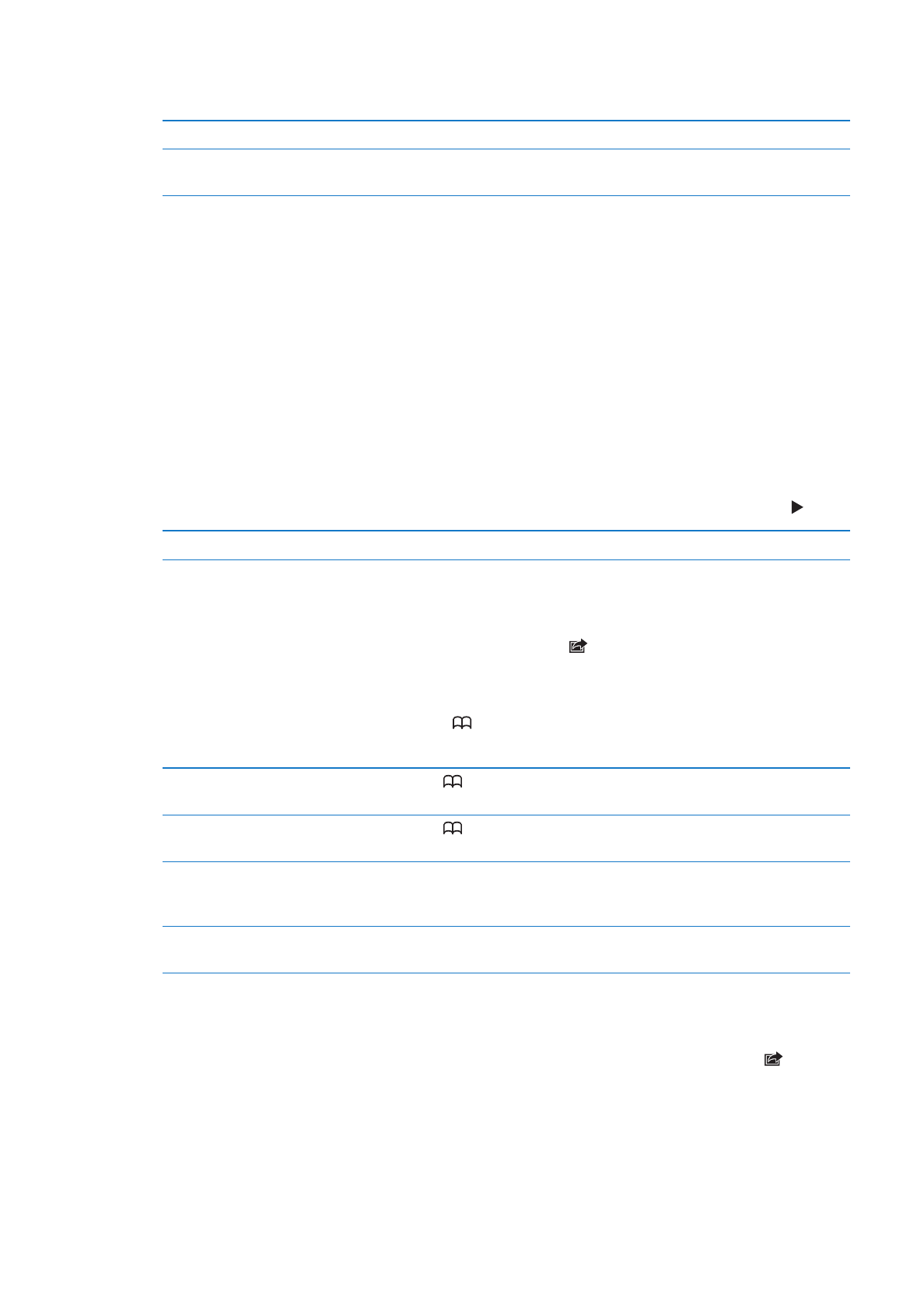
Bogmærker og historie
Oprette et bogmærke til en webside: Åbn siden, tryk på , og tryk på Tilføj bogmærke.
Når du arkiverer et bogmærke, kan du redigere dets titel. Som standard arkiveres bogmærket på
øverste niveau i Bogmærker. Tryk på Bogmærker for at vælge en anden mappe.
Se tidligere websider (historie): Tryk på , og tryk derefter på Historie. Du sletter historien ved
at trykke på Ryd.
Åbne en webside med et
bogmærke
Tryk på
.
Redigere et bogmærke eller en
bogmærkemappe
Tryk på
, vælg den mappe, som indeholder det bogmærke eller den
mappe, du vil redigere, og tryk på Rediger.
Brug iCloud til at holde bogmærker
ajour på dine iOS-enheder og
computere
Gå til Indstillinger > iCloud, og slå bogmærker til. Se “iCloud” på side 16.
Synkronisere bogmærker med
webbrowseren på computeren
Se “Synkronisere med iTunes” på side 18.